借助虚拟串口驱动软件模拟Proteus中51单片机与PC端串口调试助手软件相互通信
Posted achenweiqianga
tags:
篇首语:本文由小常识网(cha138.com)小编为大家整理,主要介绍了借助虚拟串口驱动软件模拟Proteus中51单片机与PC端串口调试助手软件相互通信相关的知识,希望对你有一定的参考价值。
一、虚拟通信串口驱动软件操作
(1)、下载虚拟通信串口驱动软件,安装完成后的图标,如下所示。
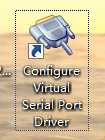
(2)、双击打开虚拟通信串口驱动软件图标,弹出以下界面。
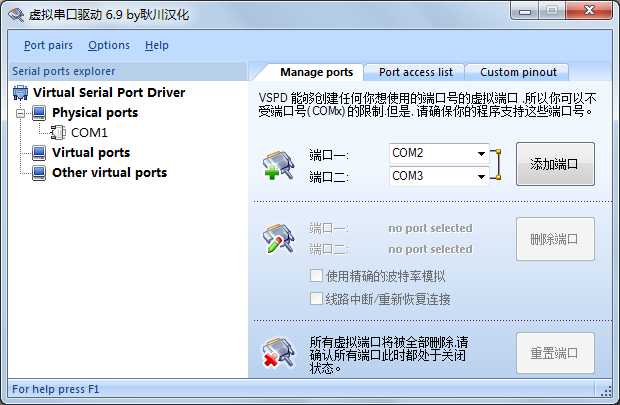
(3)、点击添加端口,左边Virtual Serial Port Driver栏下Virtual port处出现添加两个虚拟通信串口:COM2与COM3。
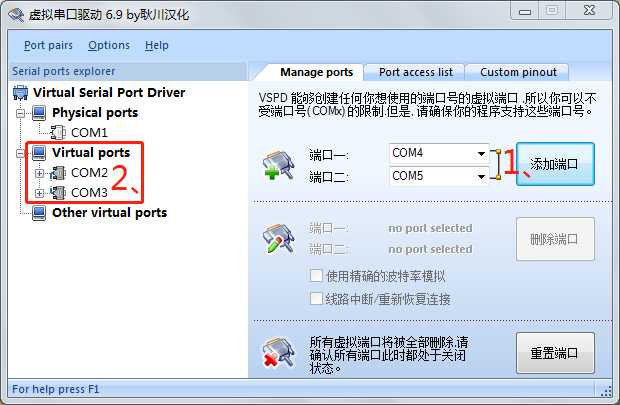
(4)、右键点击电脑上的计算机,在弹出列表中选属性,会弹出一个关于电脑控制面板的信息界面,点左上边设备管理器,弹出设备管理器界面,找到端口项点开,出现新增两个虚拟通信串口:COM2->COM3与COM3->COM2。
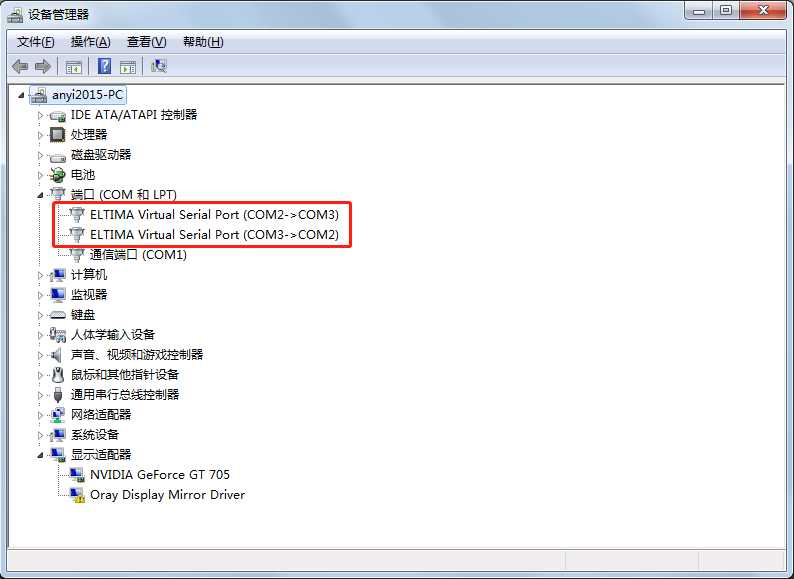
二、Proteus中51单片机与PC端串口调试助手软件相互通信的单片机C语言程序与Proteus仿真电路图
(1)、Proteus中51单片机与PC端串口调试助手软件相互通信的单片机C语言程序
(2)、Proteus中51单片机与PC端串口调试助手软件相互通信的Proteus仿真电路图
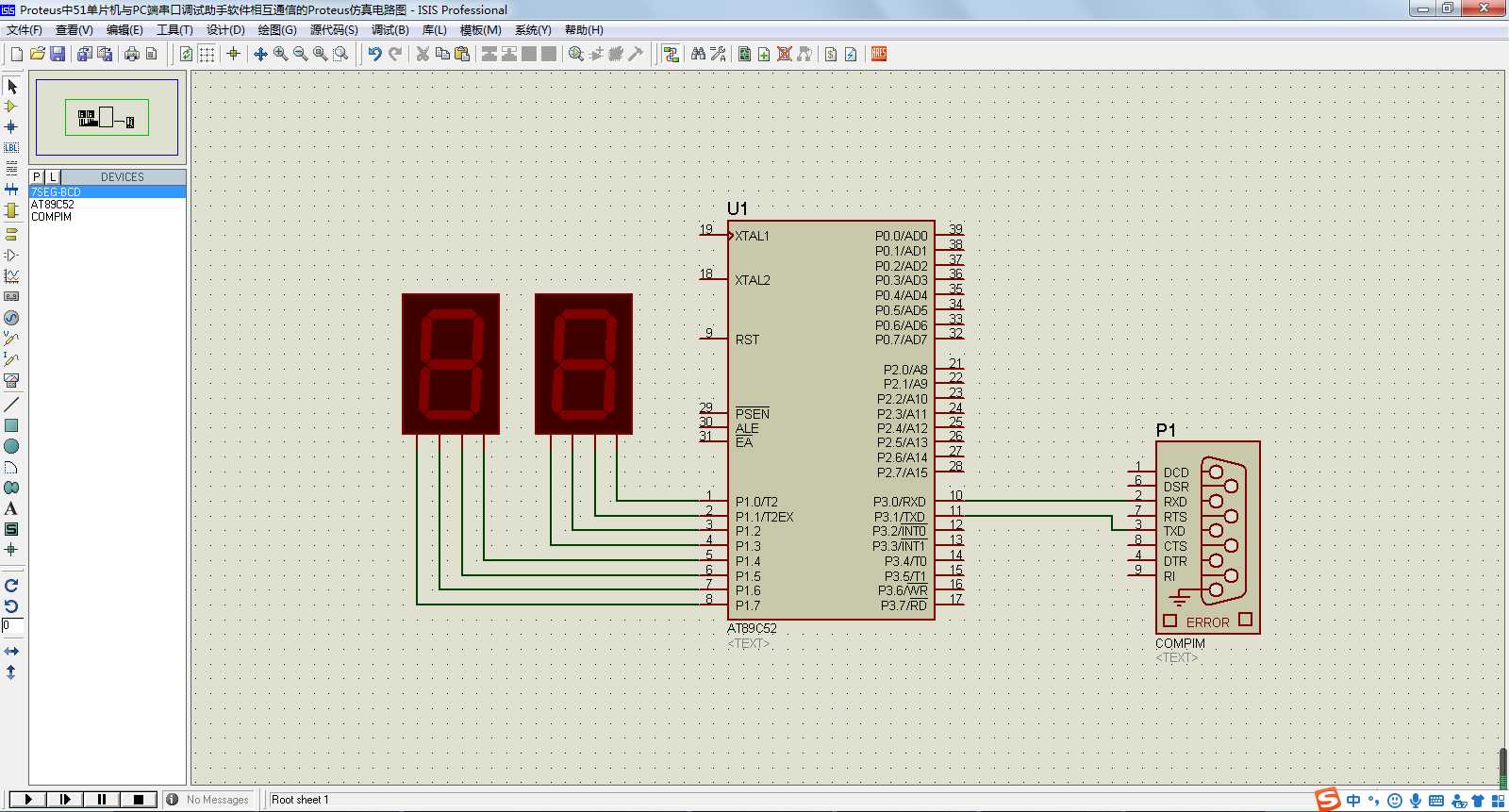
(3)、右键点击Proteus仿真电路图中的COMPIM元件,在弹出列表中选编辑属性,会弹出一个编辑元件的信息界面,在Physical port处将通信串口COM1改为通信串口COM3,在Physical Baud Rate将4800改为9600,在Virtual Baud Rate处将4800改为9600,其它不变,之后点击确定。
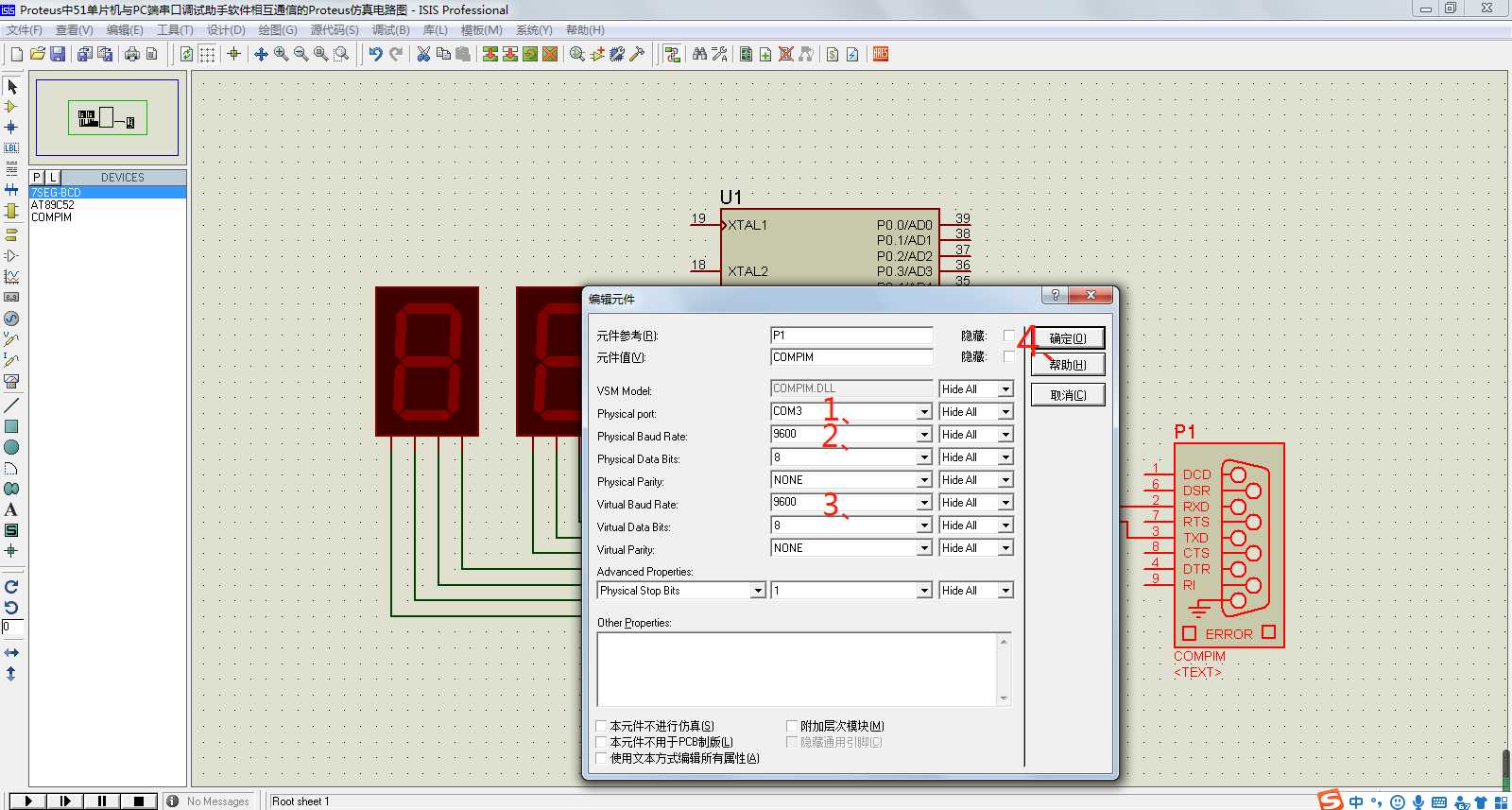
三、PC端串口调试助手软件操作
(1)、下载PC端串口调试助手软件,安装完成后的图标,如下所示。

(2)、双击打开PC端串口调试助手软件图标,弹出以下界面。
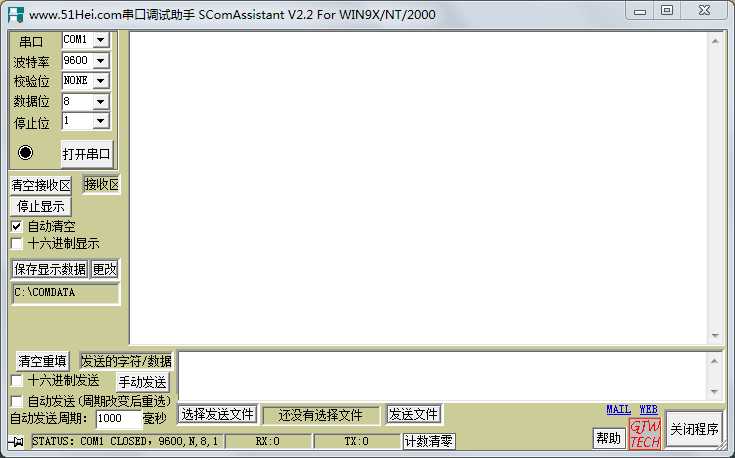
(3)、在PC端串口调试助手软件界面串口处将通信串口COM1改为通信串口COM2,在波特率处将4800改为9600,选上十六进制显示及十六进制发送,点击打开串口项。
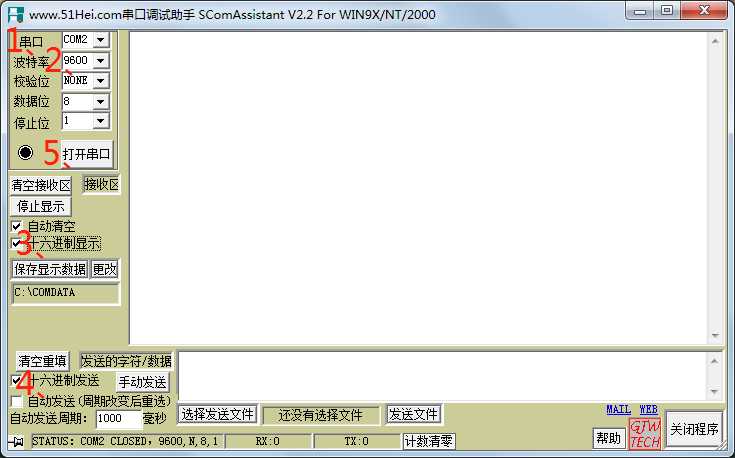
(4)、在PC端串口调试助手软件界面点击打开串口项弹出的界面
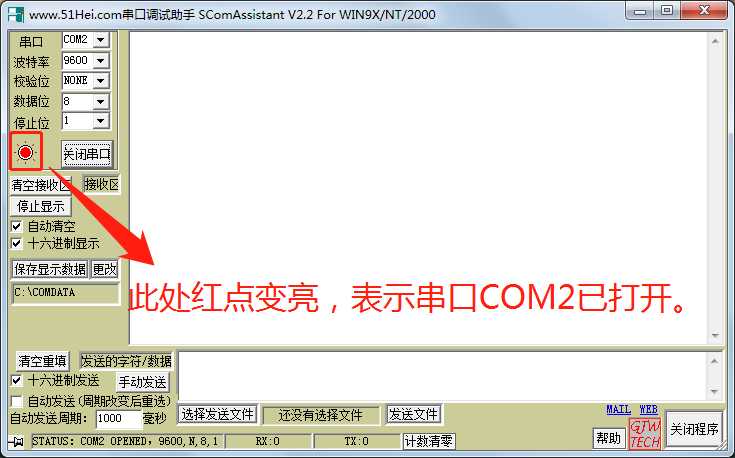
(5)、回到虚拟串口驱动软件界面,Virtual Serial Port Driver栏下Virtual port处的通信串口COM2出现[9600-N-8-1],表示PC端串口调试助手的通信串口COM2已激活。
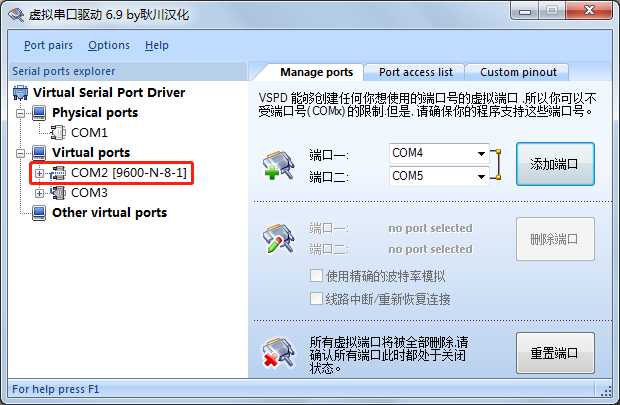
(6)、回到51单片机与PC端串口调试助手软件相互通信的Proteus仿真电路图界面,启动仿真。
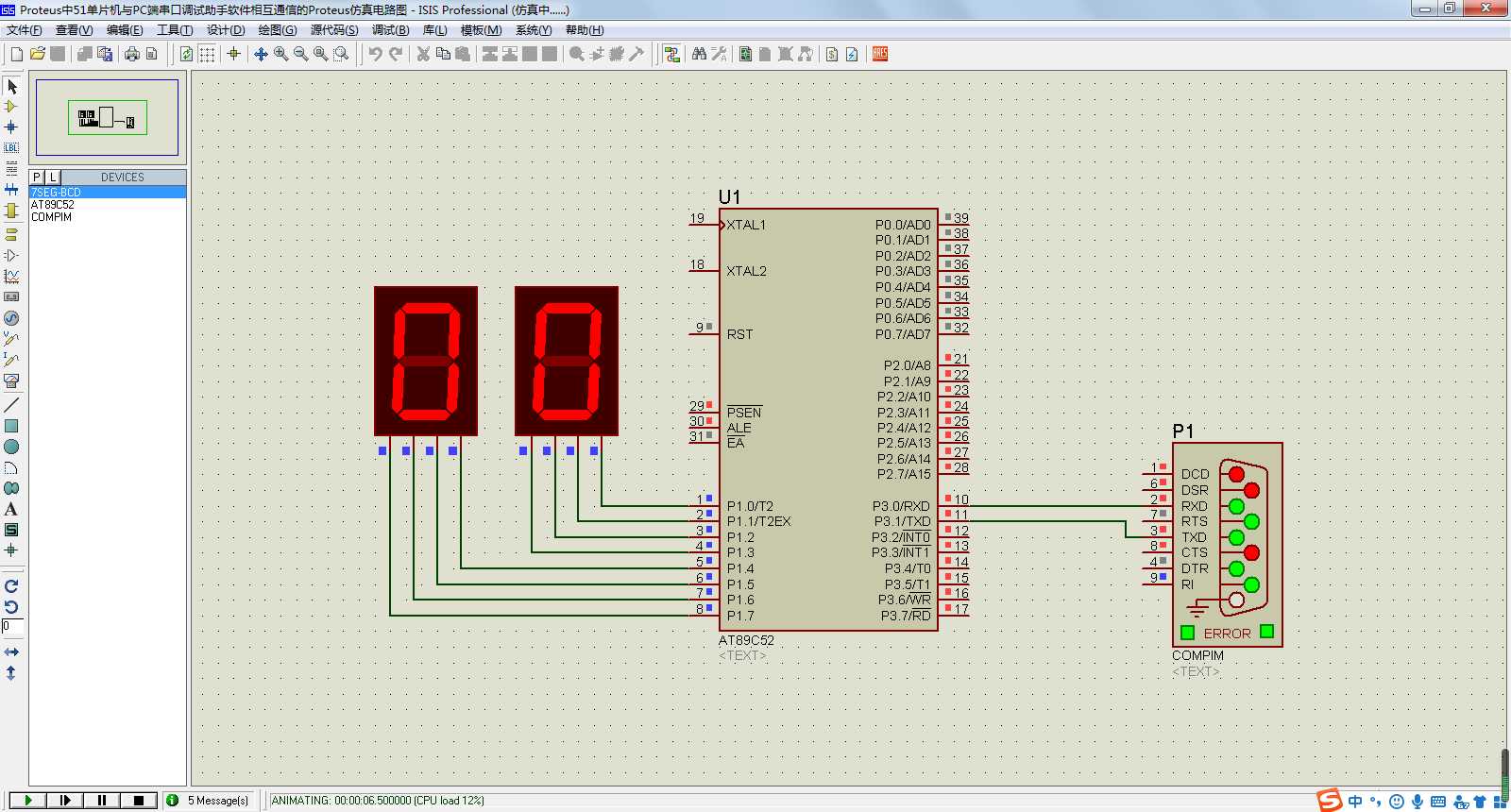
(7)、再次回到虚拟串口驱动软件界面,Virtual Serial Port Driver栏下Virtual port处的通信串口COM3出现[9600-N-8-1],表示Proteus仿真电路图中51单片机借助COMPIM元件(RS-232串口(即9针端口)与MAX232芯片结合体)激活通信串口COM3。
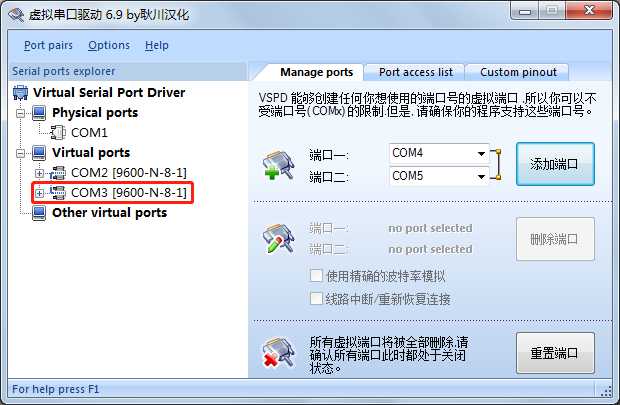
(8)、
(9)、
(10)、
以上是关于借助虚拟串口驱动软件模拟Proteus中51单片机与PC端串口调试助手软件相互通信的主要内容,如果未能解决你的问题,请参考以下文章